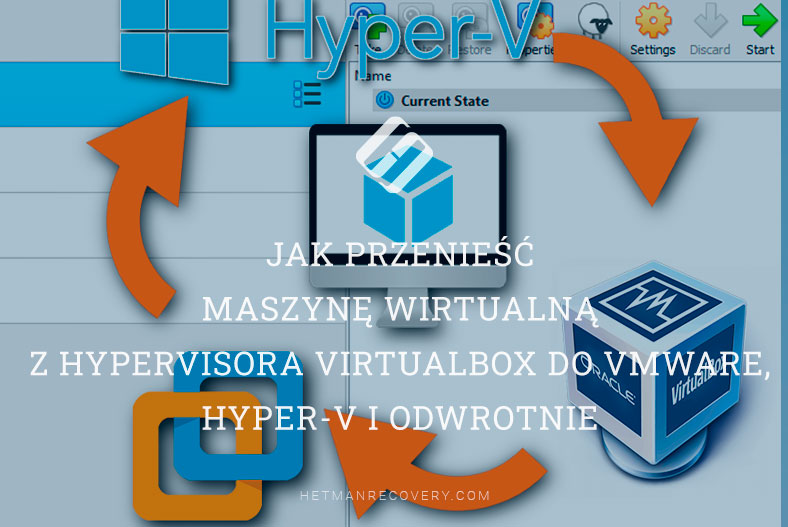Jak odzyskać dane z maszyn wirtualnych VMware w systemie Linux bez kopii zapasowej
Przeczytajcie o odzyskiwaniu danych maszyn wirtualnych VMware w systemie Linux. A także o tym, co zrobić w przypadku awarii maszyny wirtualnej lub jej braku uruchomienia. Jak odzyskać usuniętą maszynę wirtualną VMware i przywrócić jej funkcjonalność.

- Pliki maszyn wirtualnych VMware w systemie Linux
- Maszyna wirtualna nie uruchamia się lub jest uszkodzona: jak odzyskać dane
- Jak odzyskać usuniętą maszynę wirtualną VMware w systemie Linux
- Jak zamontować nowo odzyskaną maszynę wirtualną VMware w systemie Linux
- Odzyskiwanie danych z wąskiego (cienkiego) dysku maszyny wirtualnej VMware w systemie Linux
- Wniosek
- Pytania i odpowiedzi
- Komentarze
W nowoczesnych infrastrukturach IT maszyny wirtualne stały się integralną częścią działania serwerów, środowisk testowych i stacji roboczych. Do popularnych rozwiązań wirtualizacyjnych należą VMware Workstation lub VMware Player, które są aktywnie wykorzystywane w systemach opartych na systemie Linux. Co jednak, jeśli maszyna wirtualna przestanie się uruchamiać lub zostanie przypadkowo usunięta, a nie będzie kopii zapasowej?
Utrata dostępu do danych w środowisku wirtualnym może mieć poważne konsekwencje, zwłaszcza jeśli dysk wirtualny zawiera ważne informacje. Na szczęście, nawet bez kopii zapasowej, istnieją sposoby na przywrócenie zawartości dysku maszyny wirtualnej, jeśli jej główne pliki są zapisane – na przykład .vmdk.
W tym artykule omówimy:
- które pliki są kluczowe dla przywrócenia maszyny wirtualnej VMware w systemie Linux;
- jak zamontować dysk .vmdk i uzyskać dostęp do danych;
- jakie narzędzia i metody służą do przywracania plików;
- co zrobić w przypadku uszkodzenia lub częściowej utraty dysku wirtualnego.
Ta instrukcja będzie przydatna dla administratorów, testerów i wszystkich użytkowników, którzy szukają rozwiązania bez kopii zapasowej, polegając wyłącznie na plikach dostępnych w systemie.

Jak odzyskać dane z kompresji dysku wirtualnego VMware, Hyper-V, VirtualBox
Pliki maszyn wirtualnych VMware w systemie Linux
W systemie Linux maszyny wirtualne VMware (VMware Workstation lub VMware Player) są przechowywane jako zestaw plików zawierający wszystkie komponenty maszyny wirtualnej: dysk, ustawienia, migawki, logi itp.
Domyślnie pliki maszyn wirtualnych znajdują się w katalogu domowym użytkownika:
/home/user/vmware/vm_name/
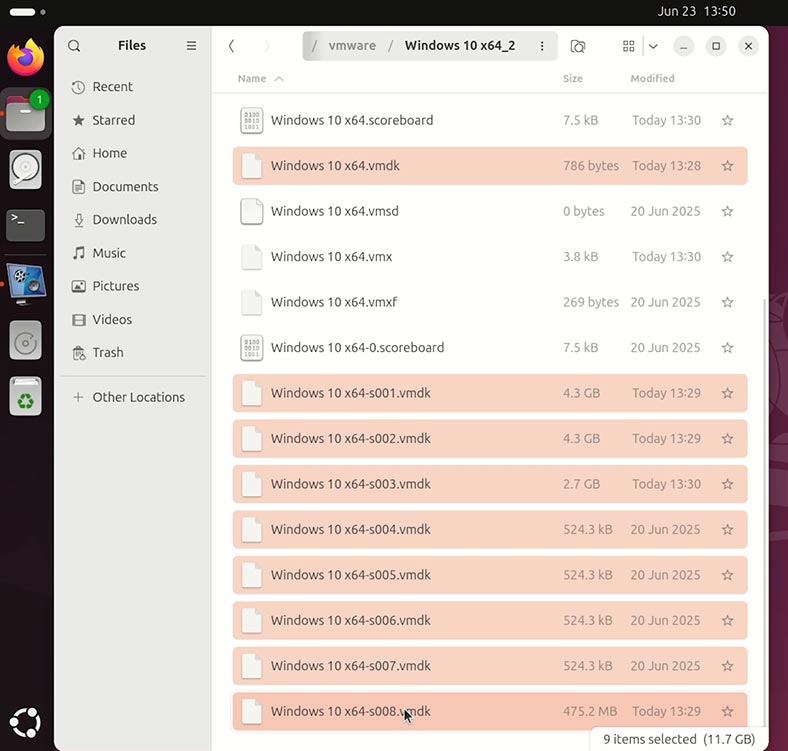
Lub czasami w folderze:
~/VMs/
Główne typy plików VMware:
| Nr | Rozszerzenie pliku | Nazwa | Cel |
|---|---|---|---|
| 1 | .vmx | Konfiguracja maszyny wirtualnej VMware | Główny plik konfiguracji maszyny wirtualnej |
| 2 | .vmdk | Dysk maszyny wirtualnej | Obraz dysku twardego maszyny wirtualnej (może składać się z kilku części) |
| 3 | .nvram | Nieulotna pamięć RAM | Przechowuje stan BIOS/UEFI maszyny wirtualnej |
| 4 | .vmxf | Konfiguracja zespołu maszyn wirtualnych | Dodatkowe dane konfiguracyjne (dla grupy maszyn wirtualnych) |
| 5 | .vmsd | Snapshot Metadata | Metadane migawki maszyny wirtualnej |
| 6 | .vmsn | Stan migawki | Stan pamięci RAM i urządzeń w momencie wykonania migawki |
| 7 | .log | Pliki dziennika | Dzienniki uruchamiania i działania maszyny wirtualnej (vmware.log) |
| 8 | .lck | Blokowanie plików | Blokowanie plików (w celu ochrony przed jednoczesnym dostępem) |
Wszystkie wymienione pliki są przechowywane w katalogu każdej maszyny wirtualnej.
Jeśli maszyna wirtualna została uszkodzona, ważne jest, aby mieć kopie zapasowe plików .vmdk i .vmx w celu ich odzyskania.
Dlatego przechowujcie kopie kluczowych plików (.vmx, .vmdk, .nvram, .vmsd) w bezpiecznym miejscu, aby móc przywrócić maszynę wirtualną w razie awarii. porażka.
Maszyna wirtualna nie uruchamia się lub jest uszkodzona: jak odzyskać dane
Co zrobić, jeśli maszyna wirtualna VMware jest uszkodzona, nie uruchamia się lub wyświetla taki czy inny błąd? Oznacza to utratę dostępu do danych takiej maszyny wirtualnej, brak możliwości odczytu lub skopiowania plików do innej lokalizacji.
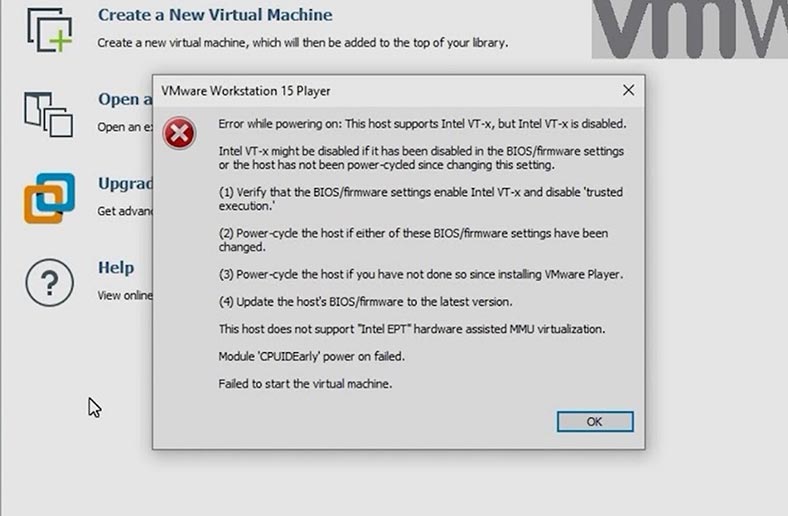
Aby uzyskać dostęp do danych takiej maszyny wirtualnej, skorzystamy z programu do odzyskiwania danych Hetman Partition Recovery. Ma dwie niezaprzeczalne zalety w porównaniu z innymi podobnymi programami:
- Pierwsza to fakt, że program posiada funkcję montowania dysków większości maszyn wirtualnych.
- Druga to fakt, że program działa we wszystkich wersjach systemu Linux.
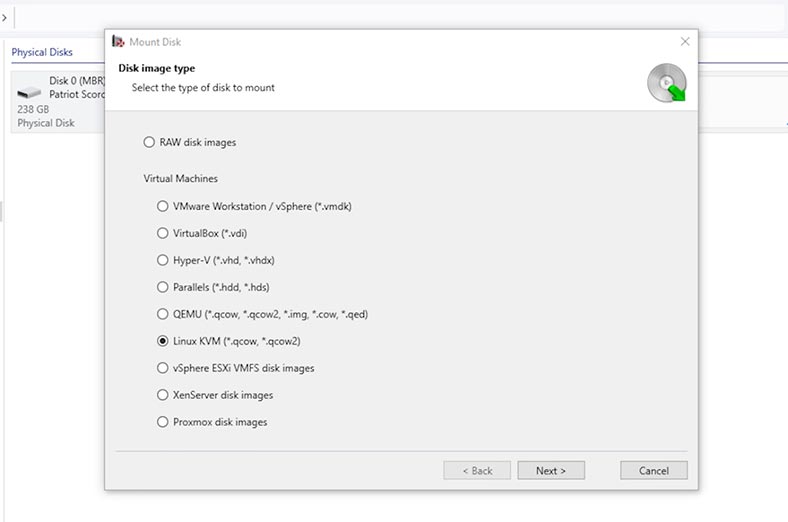
Zatem,
-
Mamy maszynę wirtualną VMware, która z jakiegoś powodu się nie uruchamia. Zawiera pliki, do których należy uzyskać dostęp.
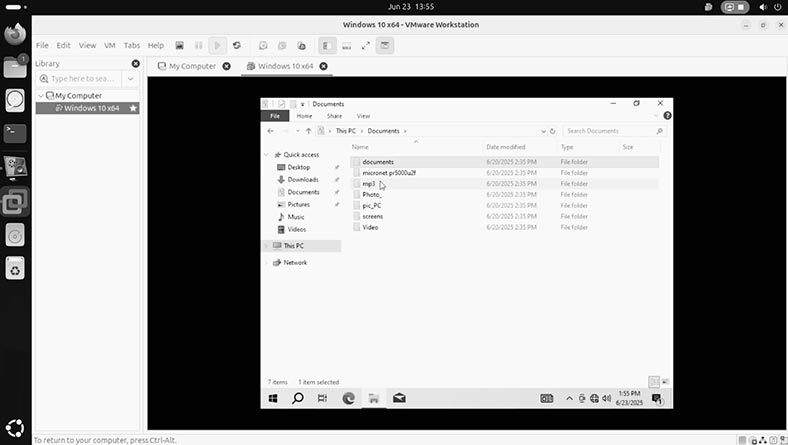
-
Aby uzyskać dostęp do plików maszyny wirtualnej, uruchomcie Hetman Partition Recovery.
-
Program widzi dyski podłączone do tego komputera. Aby uzyskać dostęp do maszyny wirtualnej, zamontuj jej dysk twardy w programie. Aby to zrobić, kliknijcie Zamontuj dysk.

-
I wybierzcie VMware Workstation.
Jeśli macie inną maszynę wirtualną, wybierzcie potrzebną z listy.
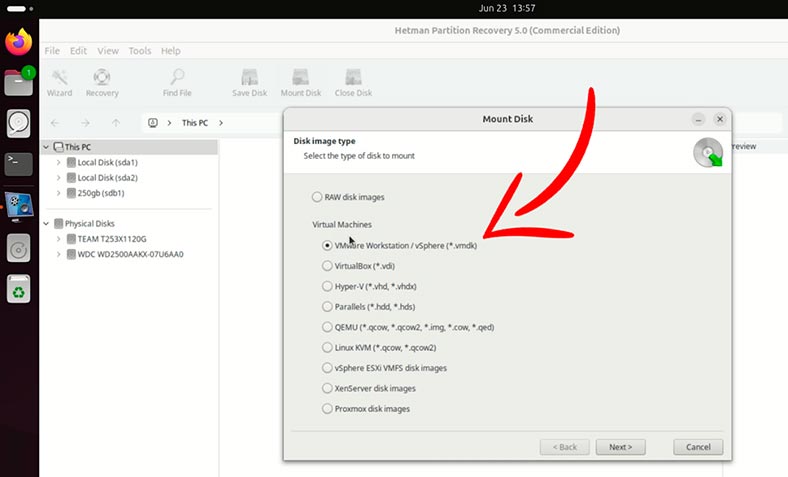
-
Określcie program i folder z maszyną wirtualną i kliknijcie Otwórz.

-
Hetman Partition Recovery automatycznie wykrył dysk wskazanej maszyny wirtualnej. Kliknijcie Dalej.
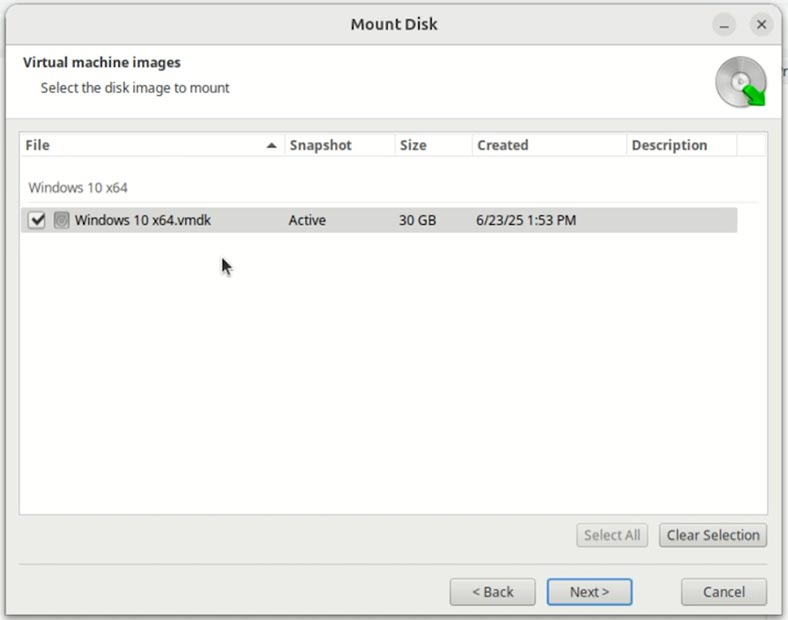
-
Po tym dysk twardy VMware pojawi się wśród innych dysków jako zamontowany dysk. Aby uzyskać dostęp do danych, kliknijcie je prawym przyciskiem myszy i wybierzcie opcję Otwórz.
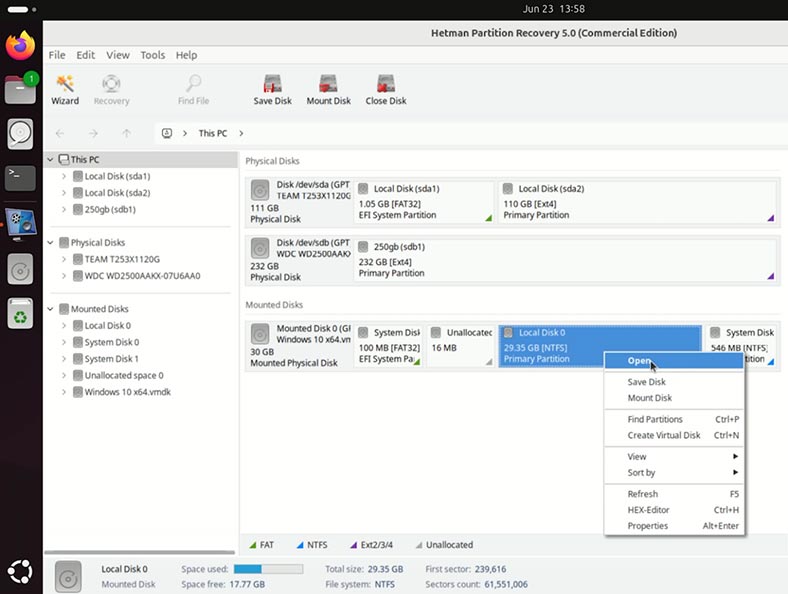
-
Aby rozpocząć, wystarczy Szybkie skanowanie.
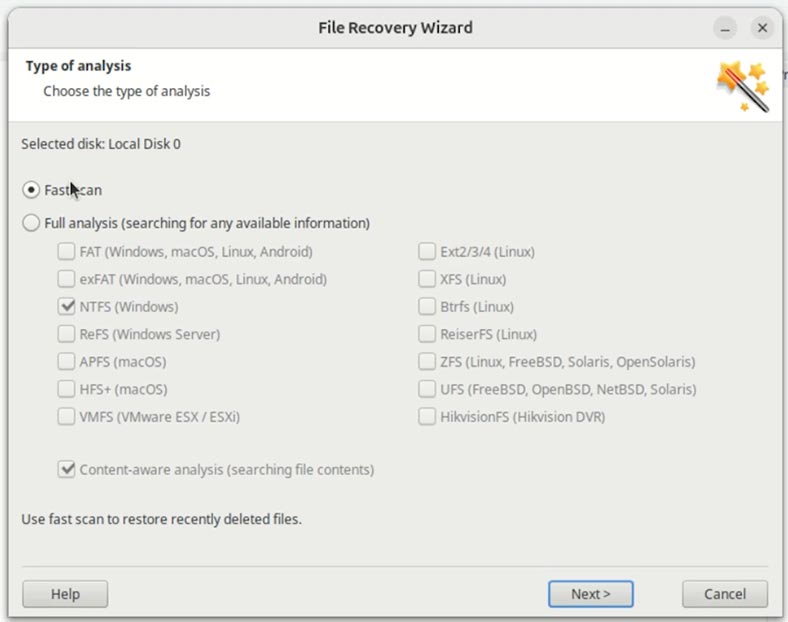
-
Oto dane naszej maszyny wirtualnej. Przejdźcie do żądanego folderu i zapiszcie potrzebne pliki. Jak widać, wszystkie z nich można wyświetlić w oknie podglądu.
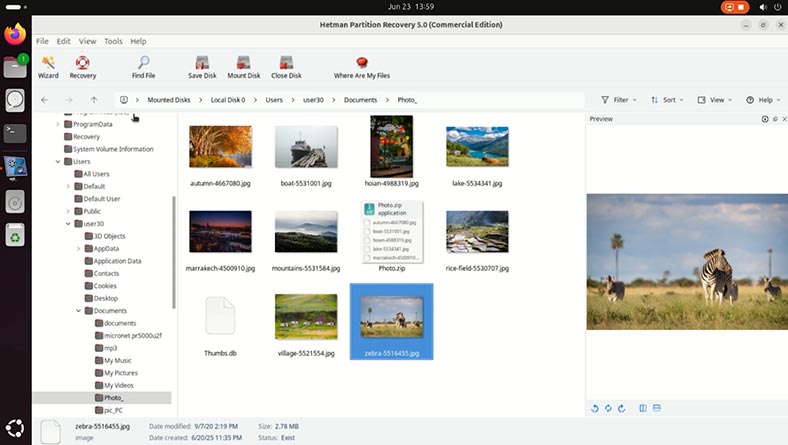
Uwaga! Program wykrywa nawet te pliki, które zostały usunięte z maszyny wirtualnej w momencie, gdy nie była ona jeszcze niedostępna. Takie pliki zostaną oznaczone czerwonym krzyżykiem.
-
Aby odzyskać plik lub folder, wybierzcie żądany i kliknijcie przycisk Odzyskaj.
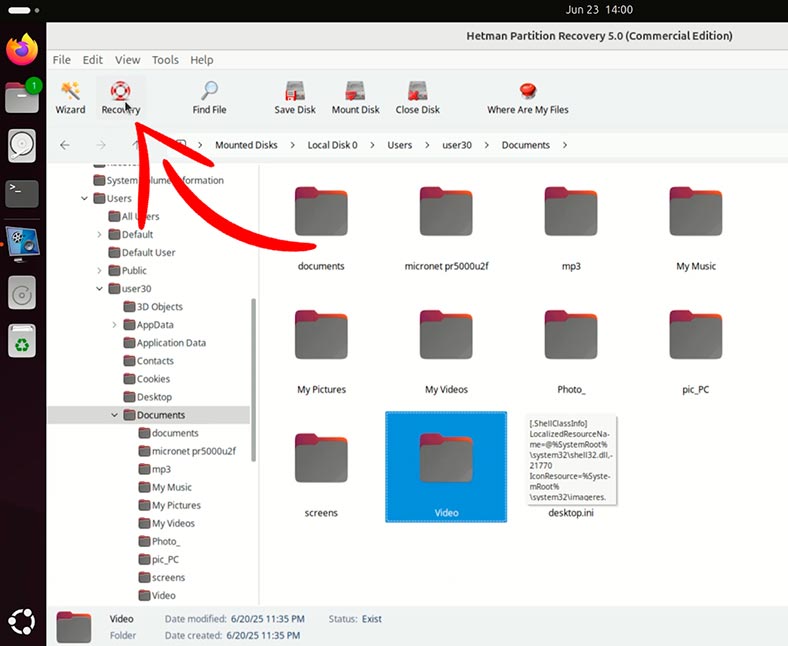
-
Określcie folder, w którym chcecie zapisać odzyskane dane.
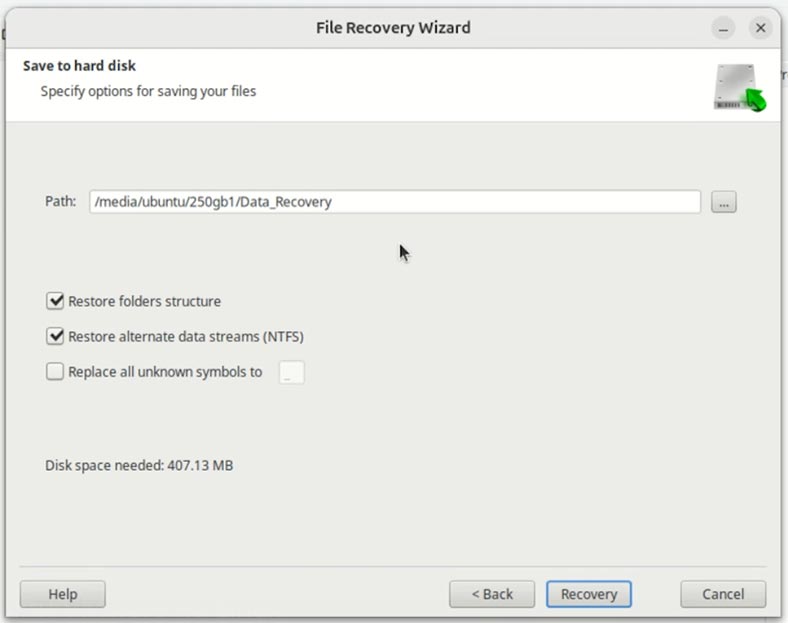
-
Pliki odzyskane.
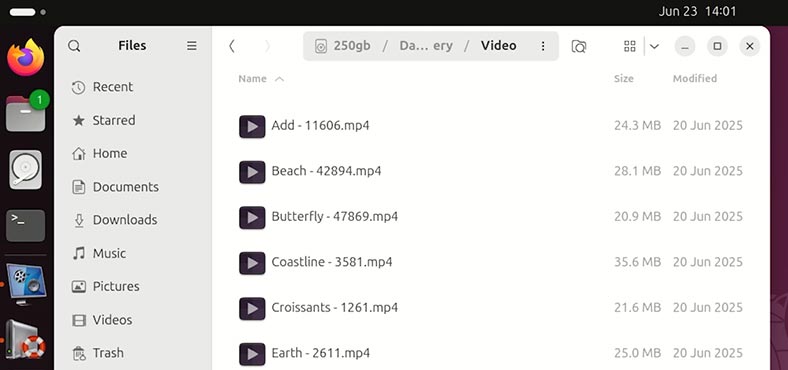
Jak odzyskać usuniętą maszynę wirtualną VMware w systemie Linux
Co zrobić, jeśli maszyna wirtualna VMware w systemie Linux zostanie usunięta? Czy można ją odzyskać?
Załóżmy, że mamy dysk z maszyną wirtualną. Działa, ale zawiera pewne dane.
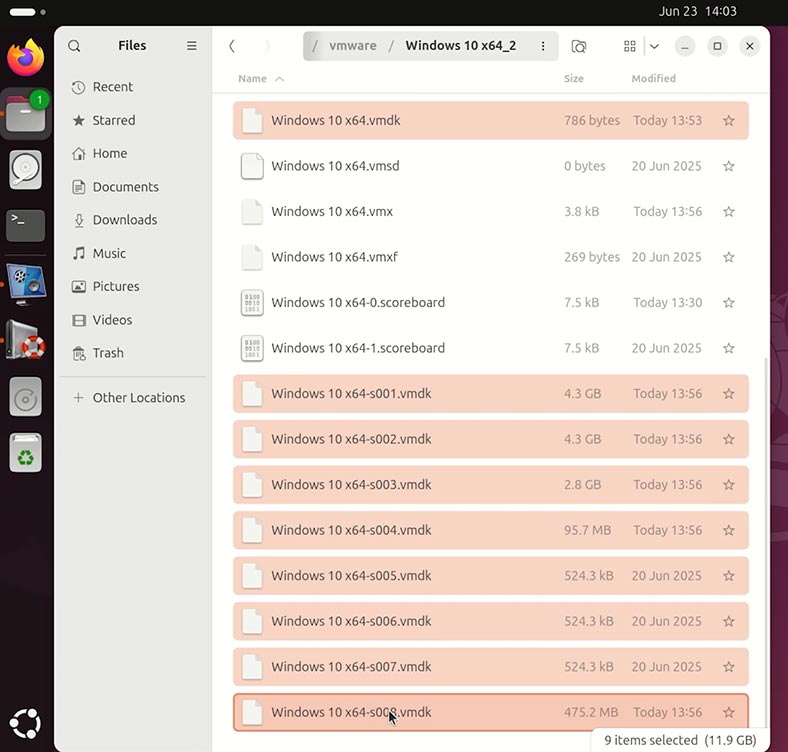
UWAGA! W zależności od ustawień maszyny wirtualnej, jej wirtualny dysk twardy może być podzielony na kilka plików lub utworzony na jednym pliku. W moim przypadku jest to kilka plików. Jednak w każdym przypadku, aby uzyskać najlepsze odzyskiwanie plików, zaleca się przywrócenie wszystkich plików na dysku maszyny, a także głównego pliku konfiguracyjnego maszyny wirtualnej - VMX.
Przypadkowo go usunęliśmy. Co więcej, maszynę wirtualną można usunąć zarówno z jej interfejsu, jak i z menedżera plików systemu.
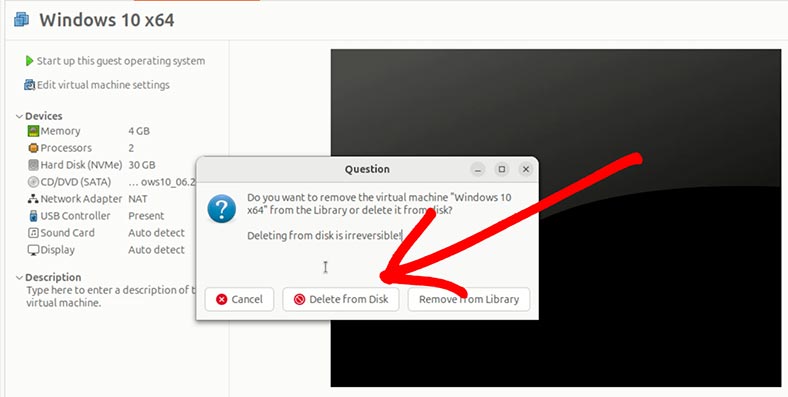
Aby ją przywrócić:
-
Uruchomcie Hetman Partition Recovery. Program wykryje dyski podłączone do tego komputera.
-
Nasza maszyna wirtualna została zapisana na dysku sda2. Przeskanujcie go. Kliknijcie prawym przyciskiem myszy i wybierzcie Otwórz.
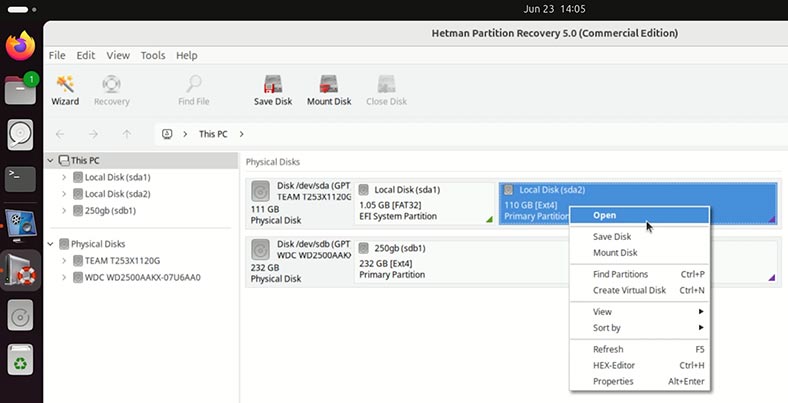
-
Na początek wystarczy Szybkie skanowanie.
Pamiętajcie! W zależności od powodu usunięcia maszyny wirtualnej lub innych czynników, program może jej nie znaleźć po Szybkim skanowaniu. W takim przypadku kliknijcie prawym przyciskiem myszy dysk, na którym znajdowała się maszyna wirtualna, i wybierzcie opcję Analizuj ponownie. Wybierzcie opcję Pełna analiza i określcie system plików tego dysku.
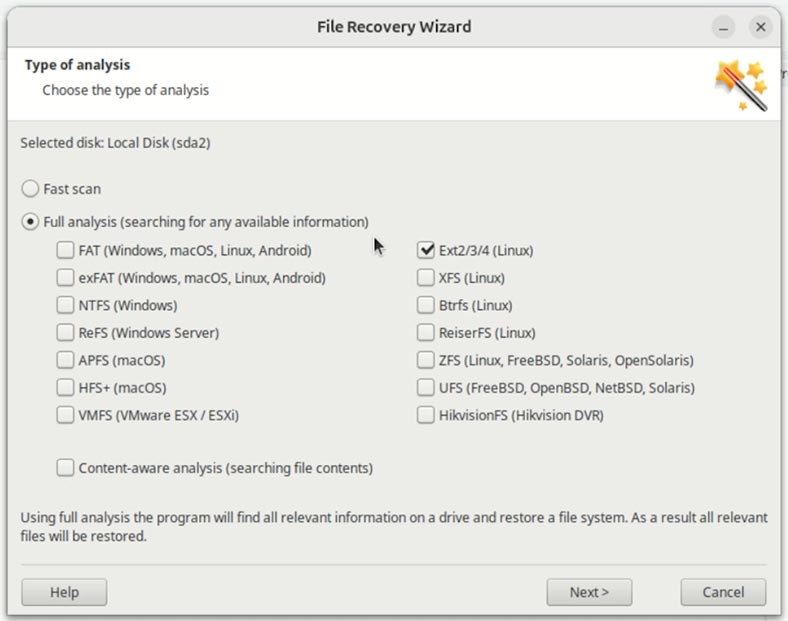
-
Oto dane zeskanowanego dysku. Potrzebna nam maszyna wirtualna została zapisana w następującym folderze.
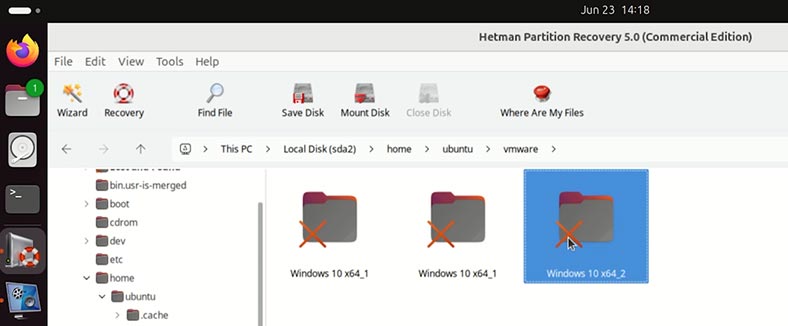
-
Przechodzimy do niego i wyświetlamy dysk naszej maszyny wirtualnej. Musimy go odzyskać.
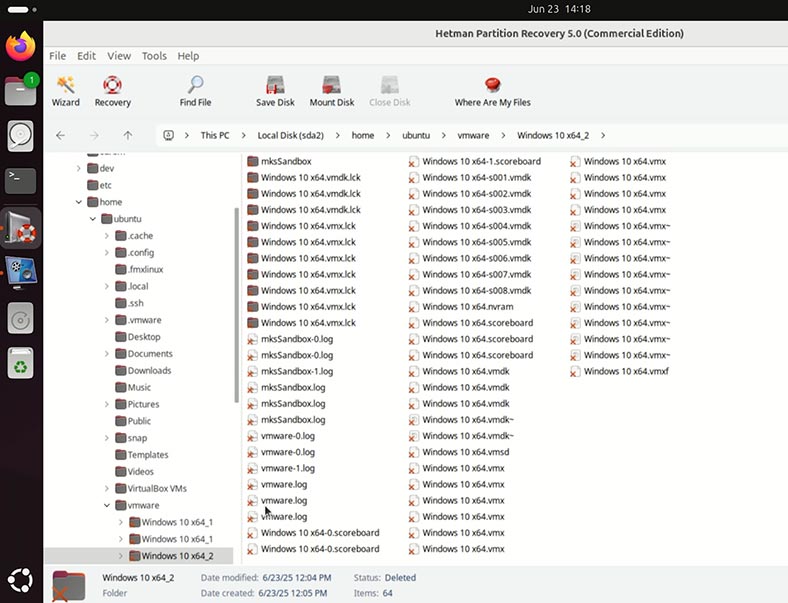
-
Aby odzyskać, wybierzcie dysk żądanej maszyny wirtualnej i kliknijcie Odzyskaj.
PRZYPOMNIENIE! MUSICIE odzyskać plik VMX i wszystkie pliki z dysku maszyny wirtualnej. W przeciwnym razie zamontowanie takiego dysku w systemie VMware będzie niemożliwe.
-
Określcie folder, w którym mają zostać zapisane odzyskane dane.
-
Określona maszyna wirtualna została odzyskana.
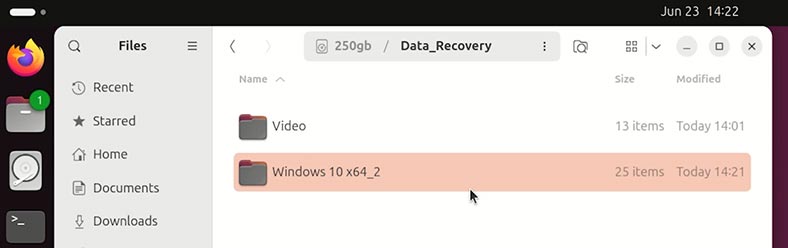
Jak zamontować nowo odzyskaną maszynę wirtualną VMware w systemie Linux
Jak widać, dysk żądanej maszyny wirtualnej został odzyskany.
Uwaga! Należy przywrócić cały folder maszyny wirtualnej wraz z całą jego zawartością. W przeciwnym razie maszyna wirtualna nie będzie działać.
Aby uruchomić nowo przywróconą maszynę wirtualną:
-
Otwórzcie VMware i wybierzcie – Otwórzcie maszynę wirtualną.
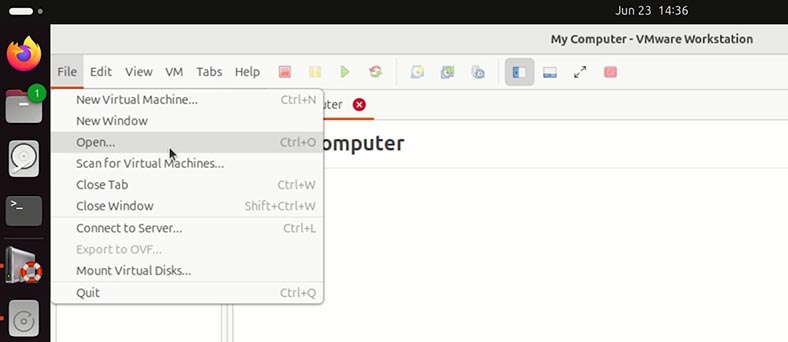
-
Określcie ścieżkę do pliku vmx maszyny wirtualnej. Następnie kliknijcie – Otwórz.
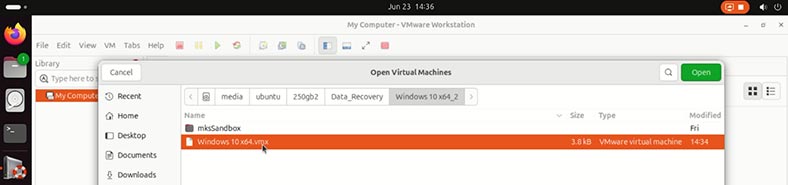
-
Maszyna wirtualna powinna pojawić się w bibliotece VMware.
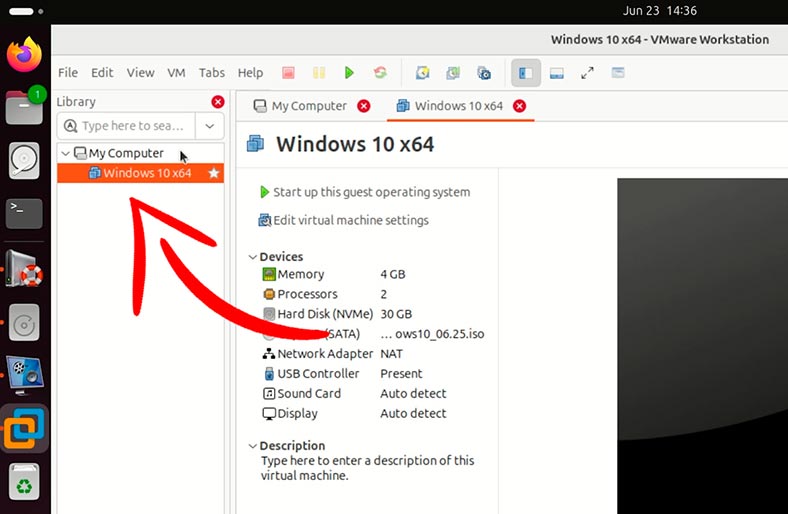
-
To wszystko, maszyna wirtualna uruchamia się z nowo przywróconego dysku vmdk.
-
Przejdźcie do folderu, w którym przechowywane były pliki. Wszystkie są na swoim miejscu i nieuszkodzone.
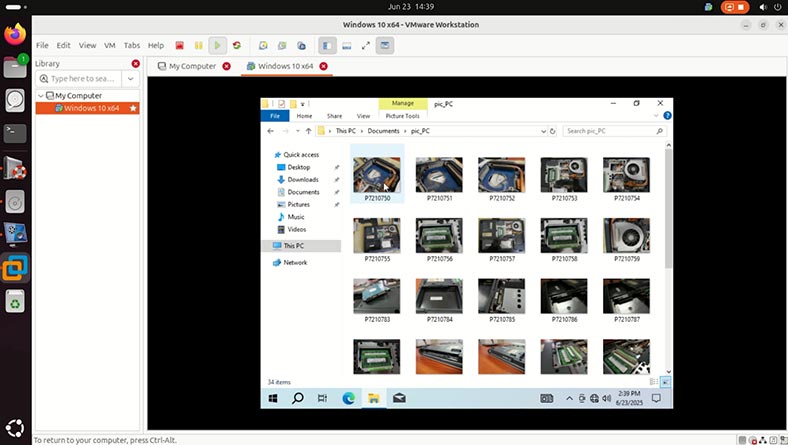
Jeśli maszyna wirtualna nie uruchamia się z nowo odzyskanego dysku, możliwe, że jest uszkodzona. W takim przypadku można odzyskać z niej dane w taki sam sposób, jak z uszkodzonej maszyny wirtualnej. Oznacza to zaimportowanie pliku dysku twardego maszyny do programu do odzyskiwania danych Hetman Partition Recovery.
Ale jeszcze raz przypominam – aby to zrobić, MUSICIE odzyskać wszystkie pliki z dysku maszyny wirtualnej. W przeciwnym razie zamontowanie takiego dysku w systemie VMware będzie niemożliwe, a pliki zostaną odzyskane tylko częściowo.
Odzyskiwanie danych z wąskiego (cienkiego) dysku maszyny wirtualnej VMware w systemie Linux
W systemie VMware dysk maszyny wirtualnej można utworzyć w dwóch głównych formatach:
| Typ dysku | Nazwa | Charakterystyka |
|---|---|---|
| Wąski (cienki) dysk | Thin Provisioning | Przydzielana jest tylko ilość miejsca na dysku fizycznym, która jest faktycznie używana. Początkowy plik .vmdk jest mały i stopniowo zwiększa się w miarę zapisywania danych. |
| Thick Disk | Thick Provisioning | Cały wolumin jest przydzielany jednocześnie, nawet jeśli nie jest jeszcze używany przez maszynę wirtualną. Plik .vmdk natychmiast zajmuje cały rozmiar (np. 40 GB). |
Nie zauważycie różnicy w odzyskiwaniu danych, niezależnie od tego, czy jest to dysk gruby, czy cienki. Program do odzyskiwania danych zamontuje dysk maszyny wirtualnej w obu przypadkach. Najważniejsze jest to, aby wszystkie pliki na dysku maszyny wirtualnej zostały przywrócone.
Wniosek
Jak widać, Hetman Partition Recovery to nie tylko program do odzyskiwania usuniętych plików z Linuksa, ale także potężne narzędzie do pracy z maszynami wirtualnymi.
Utrata danych z maszyny wirtualnej VMware bez istniejącej kopii zapasowej to trudna, ale nie beznadziejna sytuacja. W systemie Linux istnieją skuteczne narzędzia i podejścia, które pozwalają przywrócić dostęp do plików, nawet jeśli sama maszyna wirtualna została usunięta lub uszkodzona.
Zapisanie pliku dysku .vmdk odgrywa kluczową rolę w tym procesie, ponieważ zawiera on wszystkie dane środowiska wirtualnego. Dzięki narzędziom takim jak Hetman Partition Recovery możecie zamontować dysk, wyświetlić jego zawartość i odzyskać ważne informacje.
Aby uniknąć podobnych sytuacji w przyszłości, ważne jest, aby:
- regularnie tworzyć kopie zapasowe nie tylko plików konfiguracyjnych .vmdk, ale także .vmx;
- przechowywać maszyny wirtualne w chronionych katalogach z ograniczonym dostępem;
- przed usunięciem lub wprowadzeniem zmian upewnić się, że istnieją kopie.